
usboot免安装版
v1.70 绿色版- 介绍说明
- 下载地址
- 精品推荐
- 相关软件
- 网友评论
usboot绿色版正常情况下,从自己的电脑硬盘中启动即可,帮助用户流畅快速的制作出一个u盘引导作用,极光下载站提供全面汉化版的页面,使用者制作起来更加方便。
usboot1.70绿色版简介
usboot(usboot中文版)可以直接把u盘做成启动盘,usboot也是一款很老的u盘启动盘制作工具。市面上现在大多数u盘都支持启动机器的功能,但是要制作启动型u盘,需要进入win98,现在很多人机器上都没有98了吧,usboot就是为此编制的,在win2k/xp下运行,可以直接把u盘做成启动盘。程序自带了msdos7.1的两个基本启动文件io.sys和command.com,如果要制作复杂的启动盘,可以把其他文件拷贝到u盘上即可,比如himem和config.sys什么的。使用前请详细阅读说明书。

usboot中文绿色版功能
1.zip模式、仿真zip盘进行格式化
2.从文件恢复、从文件恢复u盘内容
3.hdd模式、按硬盘分区并进行格式化
4.用0重置参数、用0清除u盘关键数据
5.用1重置参数、用1清除u盘关键数据
6.备份到文件、将u盘内容备份为文件
7.导出重要扇、将u盘重要扇区导出供分析
8.引导处理、仅进行引导处理,不格式化磁盘
使用方法
1.将要格式化的u盘插入电脑usb接口,并在弹出的u盘列表上单击鼠标

2.注意不要选到硬盘,一定要选择u盘,u盘的容量一盘在8g以内。若不慎将电脑硬盘格式化了,将造成数据无法恢复的严重后果。点击“点此选择工作模式”选择“zip”模式

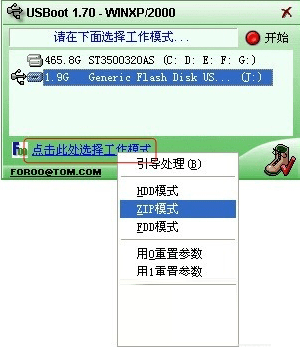
3.鼠标单击“开始”按钮
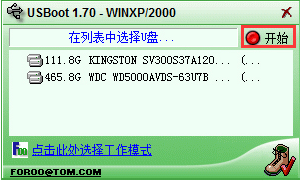
4.鼠标单击“确定”按钮

5.鼠标单击“是”按钮

6.根据提示将u盘拔出usb接口

7.根据提示将u盘再次插入usb接口

8.u盘格式化制作引导盘成功,取走u盘

9.制作完毕后,进入bios,将第一启动项(first?boot)选为u盘,主板应该能检测出你的u盘
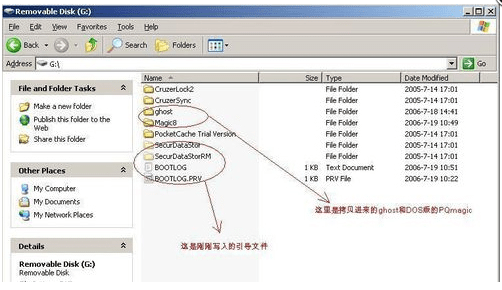
10.保存设置后,重启,然后就可以进入dos
常见问题
【usboot无法格式化u盘怎么解决】
-双击运行usboot工具,在usboot界面中,选择不能格式化的u盘。点击选择工作模式,选择用0重置参数
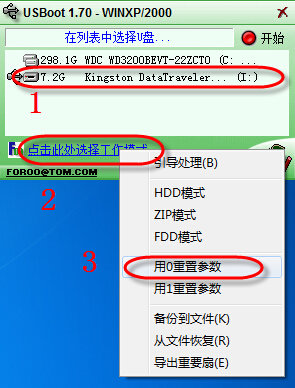
-模式选择完毕后,点击界面右上角的开始按钮。这时会出现警告的提示框,如果确定要进行操作点“是”即可
-稍等片刻,u盘重置完毕,拔出您的u盘,重新格式化u盘就能够顺利完成
【我的16gu盘用usboot工具修复之后变成2g的了】
依然可以用usbboot解决
-插入u盘
-选择工作模式
-用0重置参数
-然后开始
-拔出u盘后,关闭usbboot
-然后再插入u盘,双击移动硬盘
-选择格式化
更新内容:
-增加备份恢复选项
-现在可以自己去定制启动包
-增加启动盘写保护检测模块
-新增提示拔u盘时需要弹出u盘字眼
-增加写保护跳过模式,用户可以跳过写保护提示
下载地址
- Pc版
usboot免安装版 v1.70 绿色版
本类排名
- 1 transmac中文版(mac启动盘制作工具)v14.4 免费版
- 2 大白菜win7pe启动镜像iso官方版
- 3 EaseUS Partition Master pro(分区管理大师)v18.0
- 4 图吧工具箱官方版v2025.01
- 5 undelete plus绿色版v3.0.8.322 多语言版
- 6 西数硬盘修复工具(WD Pro Tool)免安装版
- 7 Western Digital WD SSD Dashboard(西部数据固态硬盘)v4.1.2.4 免费版
- 8 硬盘系统格式化软件绿色版
- 9 mydisktest最新版v3.5 正式版
- 10 ValiDrive(U盘/移动硬盘容量检测工具)v1.0 官方绿色版
本类推荐
装机必备
换一批- 聊天
- qq电脑版
- 微信电脑版
- yy语音
- skype
- 视频
- 腾讯视频
- 爱奇艺
- 优酷视频
- 芒果tv
- 剪辑
- 爱剪辑
- 剪映
- 会声会影
- adobe premiere
- 音乐
- qq音乐
- 网易云音乐
- 酷狗音乐
- 酷我音乐
- 浏览器
- 360浏览器
- 谷歌浏览器
- 火狐浏览器
- ie浏览器
- 办公
- 钉钉
- 企业微信
- wps
- office
- 输入法
- 搜狗输入法
- qq输入法
- 五笔输入法
- 讯飞输入法
- 压缩
- 360压缩
- winrar
- winzip
- 7z解压软件
- 翻译
- 谷歌翻译
- 百度翻译
- 金山翻译
- 英译汉软件
- 杀毒
- 360杀毒
- 360安全卫士
- 火绒软件
- 腾讯电脑管家
- p图
- 美图秀秀
- photoshop
- 光影魔术手
- lightroom
- 编程
- python
- c语言软件
- java开发工具
- vc6.0
- 网盘
- 百度网盘
- 阿里云盘
- 115网盘
- 天翼云盘
- 下载
- 迅雷
- qq旋风
- 电驴
- utorrent
- 证券
- 华泰证券
- 广发证券
- 方正证券
- 西南证券
- 邮箱
- qq邮箱
- outlook
- 阿里邮箱
- icloud
- 驱动
- 驱动精灵
- 驱动人生
- 网卡驱动
- 打印机驱动
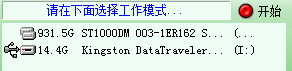



































网友评论